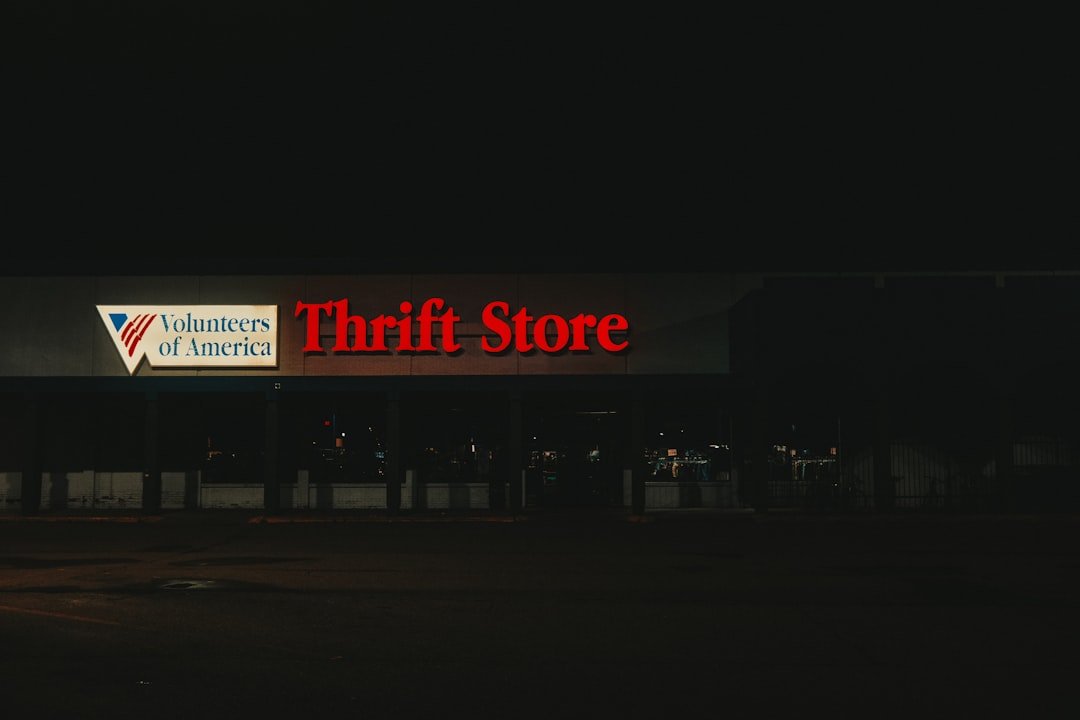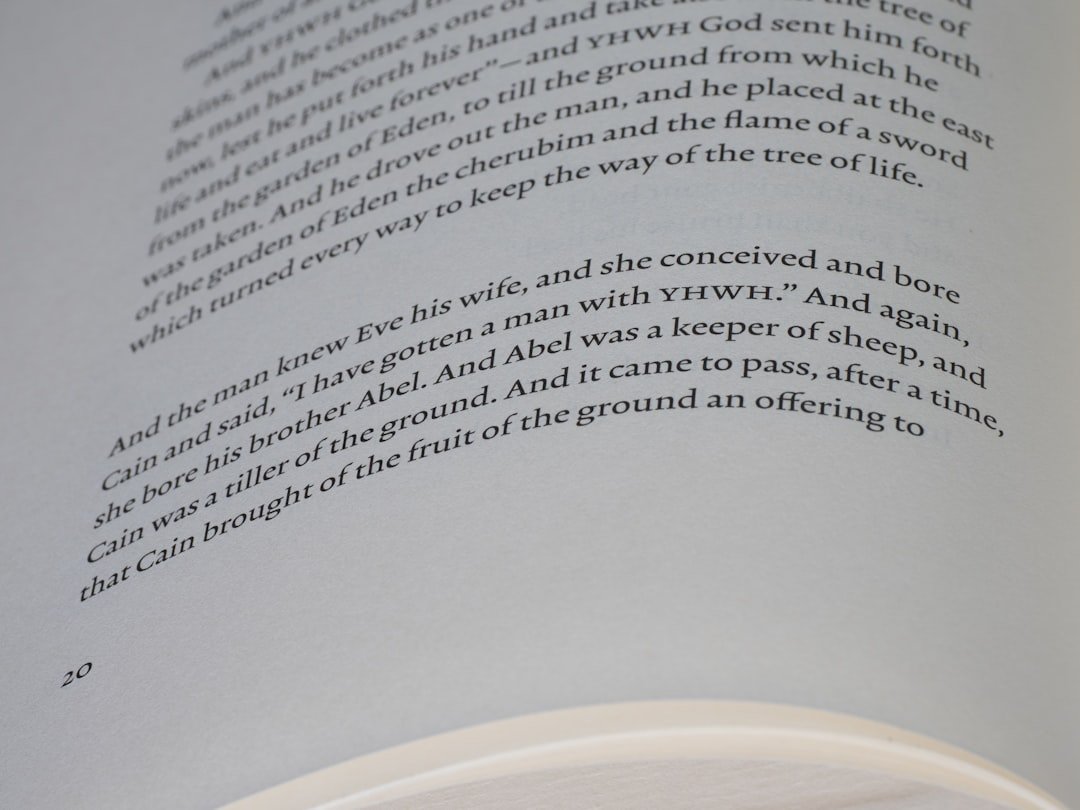Désactiver les commentaires dans WordPress : guide rapide
Les commentaires peuvent être utiles pour générer de l’engagement. Toutefois, dans certains cas, il peut être préférable de les désactiver. Sur WordPress, la désactivation des commentaires est simple, que ce soit pour un article, une page ou l’ensemble du site.
Pourquoi désactiver les commentaires ?
- Éviter le spam inutile
- Maintenir un site vitrine plus propre
- Limiter les modérations chronophages
- Gérer un blog inactif ou archivé
1. Désactiver les commentaires sur un article ou une page
Pour un contenu spécifique :
- Accédez à l’article ou la page dans le tableau de bord
- Ouvrez le panneau « Discussion » dans l’éditeur
- Décochez Autoriser les commentaires
Si le panneau n’est pas visible, cliquez sur « Options de l’écran » en haut à droite et activez « Discussion ».
2. Désactiver les commentaires pour tous les contenus à venir
Empêchez les nouveaux articles de recevoir des commentaires :
- Rendez-vous dans Réglages > Discussion
- Décochez l’option Autoriser les gens à publier des commentaires sur les nouveaux articles
- Enregistrez les modifications
Note : cela n’affecte pas les anciens contenus.
3. Supprimer les commentaires existants
Pour vider tous les commentaires :
- Allez dans Commentaires depuis le tableau de bord
- Sélectionnez tous les commentaires
- Choisissez Mettre à la corbeille puis appliquez
4. Utiliser une extension dédiée
Pour une gestion complète et rapide, utilisez un plugin comme :
- Disable Comments – simple et efficace
- No Page Comment – plus granulaire
Ils permettent de désactiver les commentaires sur tout le site ou selon le type de contenu (articles, pages, médias).
Conclusion
Que ce soit pour un besoin ponctuel ou par choix éditorial, désactiver les commentaires sur WordPress est rapide et maîtrisable. Adaptez cette option à vos objectifs pour garder un site professionnel et cohérent.